Schnelle Tipps
- Sie können Instagram-Reels oder -Videos durch langes Drücken anhalten.
- Sie können Live-Videositzungen nicht pausieren.
- Stellen Sie sicher, dass Sie Ihre Instagram-App aktualisieren.
Fix 1: Tippen Sie, um Videos aus dem Feed zu öffnen
Die Videos im Feed oder auf der Timeline können nicht wie das Reel angehalten werden. Um die Videos anzuhalten, müssen Sie darauf tippen, um sie zu öffnen, und sie dann durch langes Drücken anhalten . Dies gilt auch für die gesponserten Videos.
Lösung 2: Reinigen Sie Ihre Finger und den Bildschirm
Wenn sich Staub, Schmutz, Öl oder Feuchtigkeit auf Ihrem Finger oder dem Bildschirm befinden, registriert Ihr Telefon möglicherweise keine Eingaben. Sie müssen Ihre Finger reinigen und erneut versuchen, ein Reel oder eine Story anzuhalten. Außerdem kann es sein, dass das Display Ihren Finger nicht erkennt, wenn Sie Ihr Telefon mit Handschuhen benutzen.
Fix 3: Stoppen von Instagram erzwingen
Instagram kann sich manchmal seltsam verhalten. Wenn die App auf Ihrem Android-Telefon häufig abstürzt oder sich ungewöhnlich verhält, erzwingen Sie einen Stopp und versuchen Sie es erneut.
Schritt 1: Drücken Sie die App-Übersichtstaste oder Geste, um alle geöffneten Apps anzuzeigen
Schritt 2: Suchen Sie das Instagram-App-Symbol und tippen Sie auf das Menü, um App-Info auszuwählen .
Schritt 3: Tippen Sie auf Stopp erzwingen , um das Schließen der App zu erzwingen.
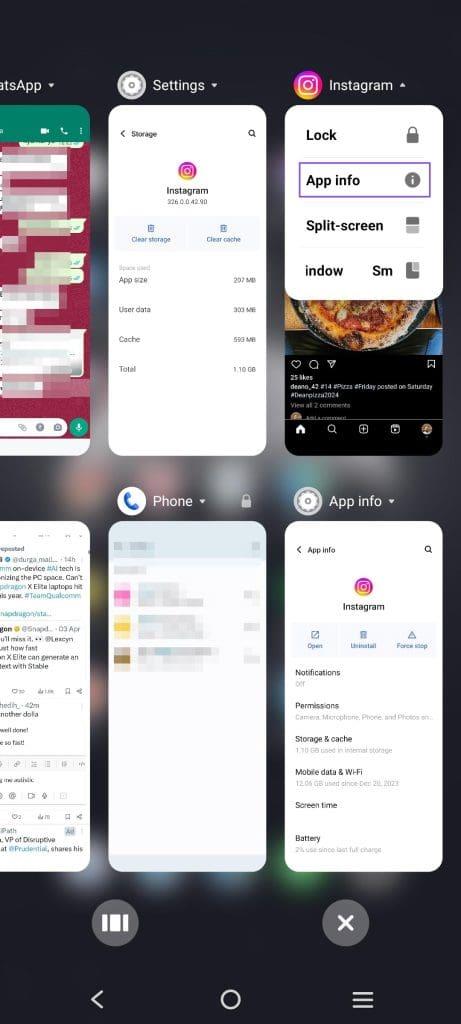
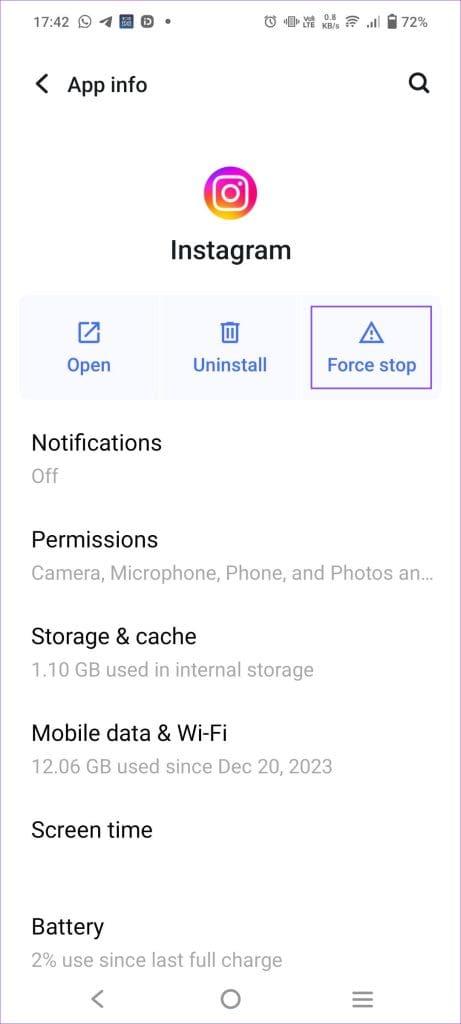
Auf Ihrem iPhone müssen Sie nach oben wischen, um die App zu schließen, oder das Karussell aller geöffneten Apps aufrufen und dann wischen, um es zu schließen.
Fix 4: Instagram-Cache löschen
Das Leeren des Instagram-Cache ist eine weitere effektive Möglichkeit, App-Unregelmäßigkeiten zu beheben. Es ist ein praktischer Trick, um häufige Instagram-Probleme unterwegs zu beheben.
Schritt 1: Öffnen Sie die Instagram- App-Info .
Schritt 2: Öffnen Sie Speicher und Cache.
Schritt 3: Wählen Sie „Cache leeren“ und öffnen Sie Instagram erneut.
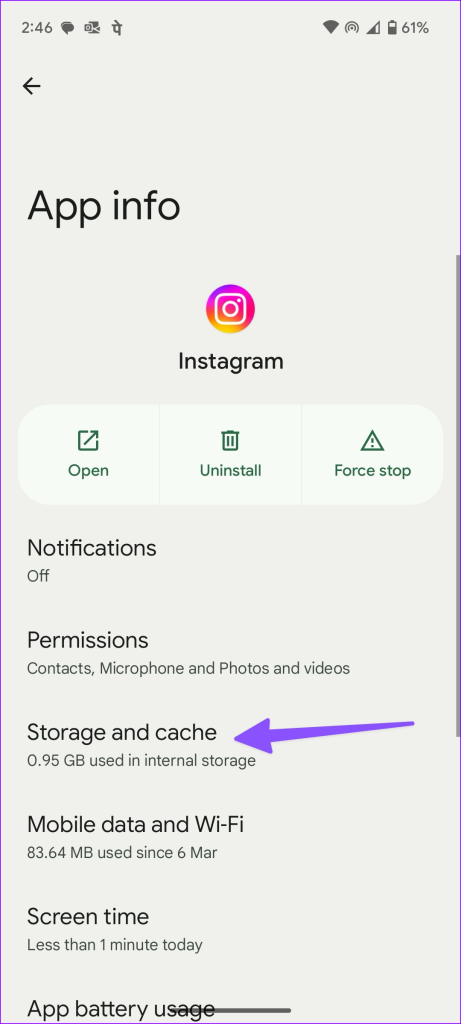
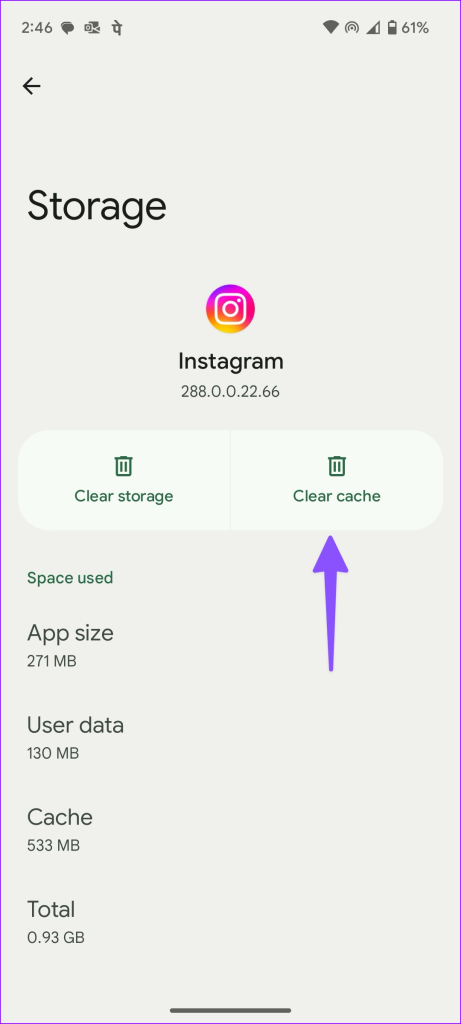
Sehen Sie sich die Auswirkungen des Löschens des Instagram-Cache an .
FAQs
Warum pausieren meine Rollen statt stumm?
Das liegt daran, dass Sie die Taste gedrückt halten, anstatt schnell zu tippen. Wiederholen Sie den Vorgang, um die Stummschaltung des Videos schnell aufzuheben. Das Video erhält jedoch ein „Gefällt mir“, wenn Sie zweimal darauf tippen und versuchen, es stummzuschalten.
Warum hören einige Walzen auf zu spielen?
Dies passiert, wenn Sie keine stabile Internetverbindung haben. Möglicherweise bewegen Sie sich durch Zonen, in denen das Telefon zwischen dem Mobilfunkmast wechselt und die Geschwindigkeit plötzlich abnimmt.

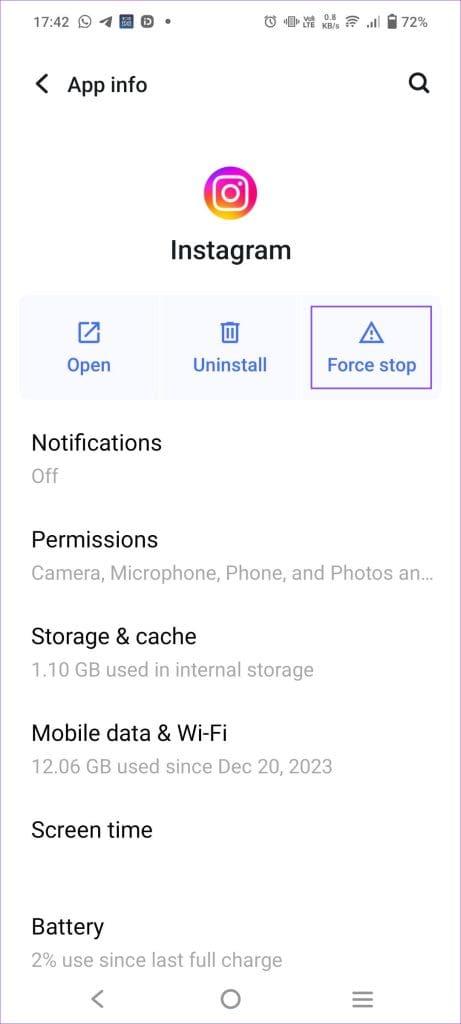
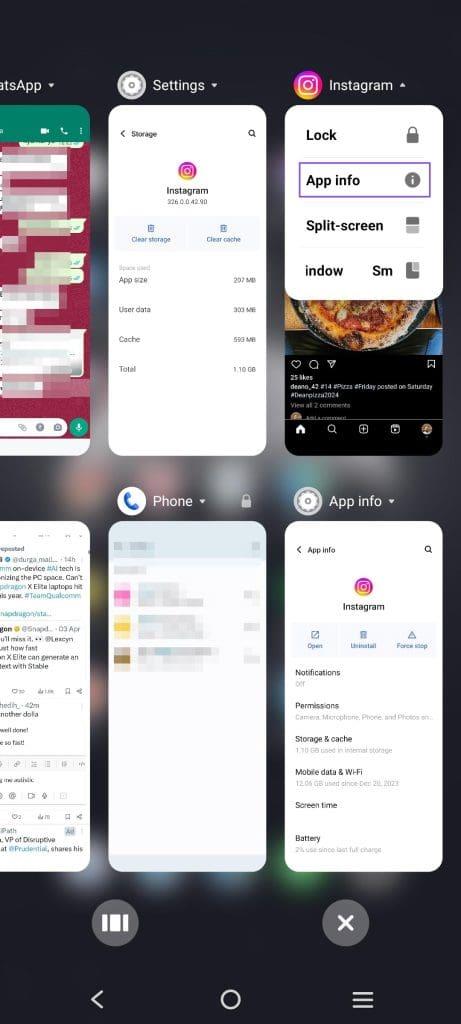
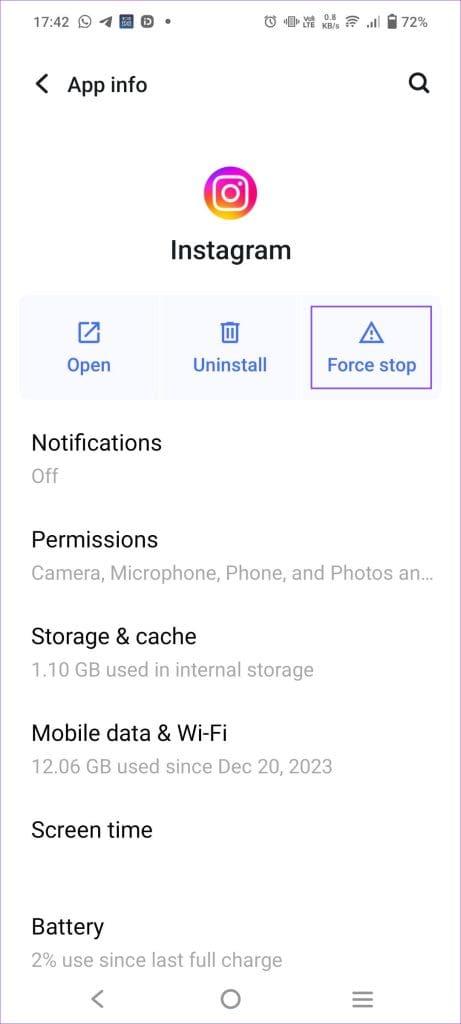
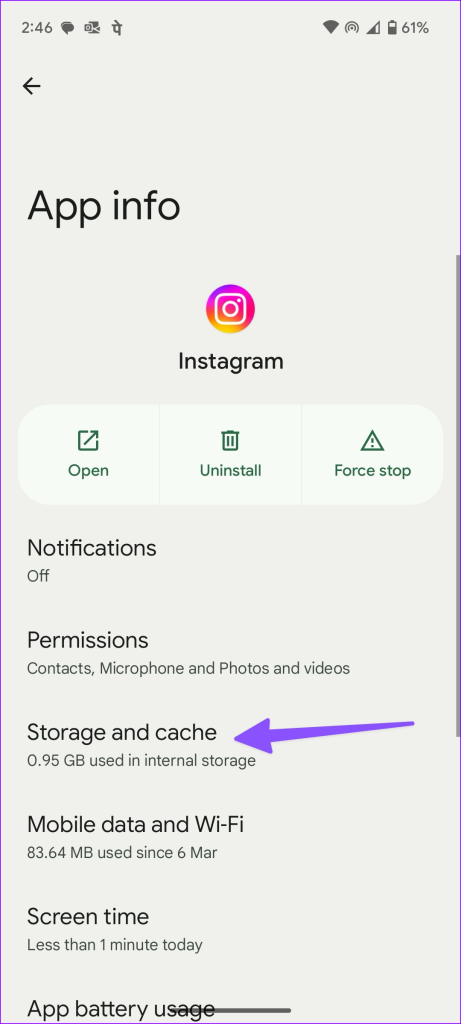
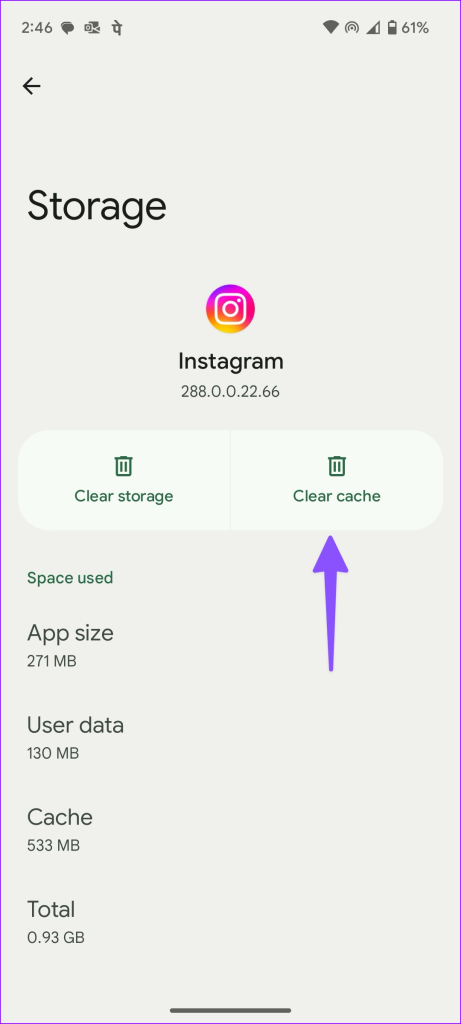


![So deaktivieren Sie Benachrichtigungen in Microsoft Teams [AIO] So deaktivieren Sie Benachrichtigungen in Microsoft Teams [AIO]](https://cloudo3.com/resources8/images31/image-2249-0105182830838.png)





![Bedingte Formatierung basierend auf einer anderen Zelle [Google Tabellen] Bedingte Formatierung basierend auf einer anderen Zelle [Google Tabellen]](https://cloudo3.com/resources3/images10/image-235-1009001311315.jpg)